Copyright © 2025 AnyDesk 苏州麦软网络有限公司 经营许可证编号:苏B2-20170109| 证照信息 特聘法律顾问:江苏政纬律师事务所 宋红波
发布时间:2022-04-22 13: 47: 51
品牌型号:联想ThinkBook 15
系统:Windows 10 家庭中文版
软件版本:AnyDesk for ios、AnyDesk for windows
钉钉是很多企业的办公软件之一,除了进行员工之间的沟通和文件的传输等,钉钉还可以进行远程协助,尤其在跨部分协作的时候起到了很大的作用。今天就来带大家看看钉钉远程协助怎么操作以及手机远程协助怎么操作。
一、钉钉远程协助怎么操作
钉钉的远程协助可以直接从聊天窗口中打开,但是目前至在windows系统上支持远程协助功能,手机端和苹果电脑都是不支持的。下面来看看钉钉远程协助怎么操作:
1、 在pc端打开钉钉应用程序,打开你想要对其进行远程协助的好友窗口,在聊天窗口下方展开"...“然后选择【远程协助】。
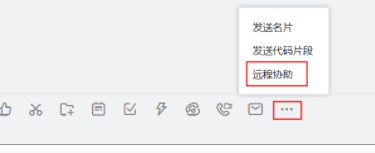
2、通知好友,让其接受你的远程协助请求,如果想让对方远程协助你,那么只需要让对方用同样的方法即可。
虽然钉钉远程协助的方法很简单,但是也需要注意以下2点:
关于钉钉的版本要求:需要进行远程协助的双方都是windows系统并且是3.1.1版本以上。
关于卡顿问题:如果在远程协助的时候出现卡顿的情况,一般是由于网络或者版本问题,建议连接好的网络或者更新钉钉版本。
二、手机远程协助怎么操作
上面我们介绍了钉钉远程协助的操作方法,但是也提到了钉钉的远程协助仅支持windows电脑。那么如果我是苹果手机,我想要用手机远程协助我的windows电脑该怎么办呢?别着急,下面就给大家介绍一款可以跨平台进行远程协助的远程软件:AnyDesk。
AnyDesk有一个很大的优势就是它可以跨平台使用,并且它支持几乎所有的系统,无论是安全性、专业性等方面都能满足绝大部分使用者的需要,它还是一款个人使用免费的远程软件。AnyDesk操作简便、连接速度快,所以越来越多的个人和企业用户开始选择AyDesk。下面就来给大家演示通过AnyDesk手机远程协助怎么操作。
1、 下载AnyDesk:苹果手机可直接在App Store中下载AnyDesk,电脑可以在AnyDesk中文网站下载。
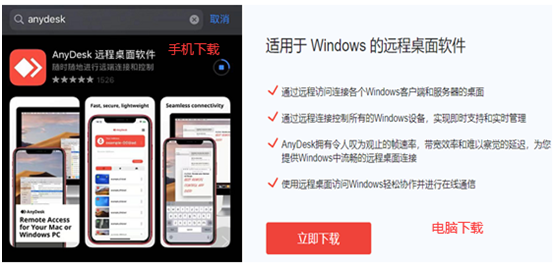
2、下载完成之后,手机和电脑上的anydesk都会有一个地址,如下图所示:
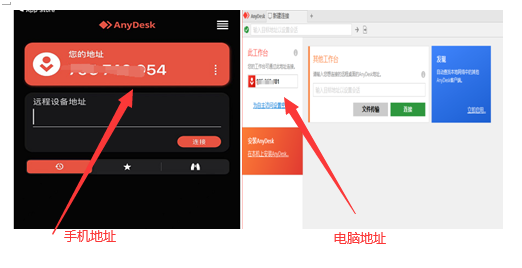
3、在手机的远程设备地址下方输入电脑的ip地址,然后点击连接,在电脑端选择接受,手机就可以开始远程协助电脑啦。
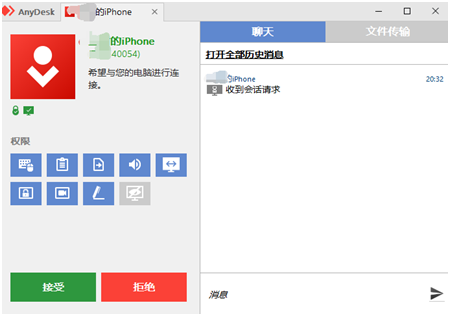
三、手机远程电脑自动连接
刚刚我们看到了,通过anydesk可以用手机远程协助电脑,但是如果我们不在电脑面前,有没有方法可以让手机发出远程的时候,不需要在电脑上点接受就能连接呢?答案当然是有,下面就来看看anydesk的自主访问密码功能如何使用。
如下图所示,在anydesk的设置中,找到“允许自主访问“,开启并设置自主访问密码。
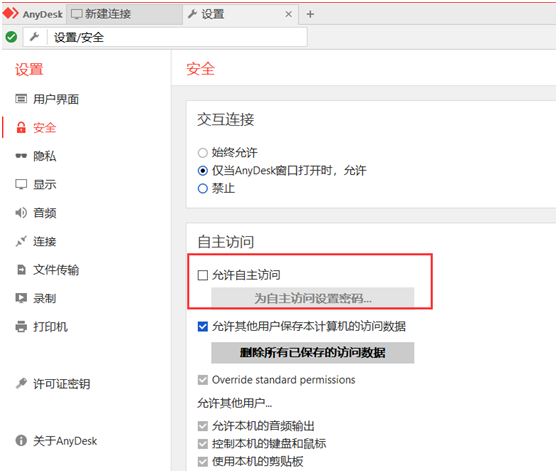
设置一个你觉得安全的密码,并应用。
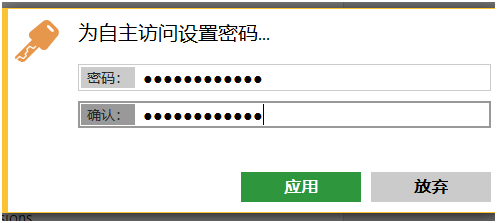
当我们设置了自主访问密码后,再去手机上连接电脑,就会提示输入密码,还可以选择以后自动登录,如下图所示:
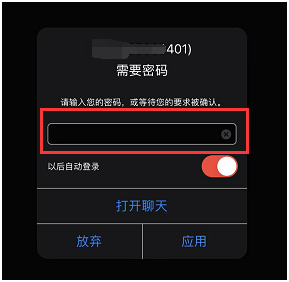
以上就是钉钉远程协助怎么操作以及手机远程协助怎么操作的教程,通过anydesk不仅可以跨平台进行手机远程协助电脑,还可以设置自动连接,非常的方便,想要在手机上远程电脑的小伙伴建议下载anydesk使用。
作者:六六
展开阅读全文
︾
读者也喜欢这些内容:

AnyDesk如何安装激活换机
AnyDesk的主要功能为远程协助,使用计算机控制另外一台远处的计算机,无论两台计算机的物理距离有多远,只需安装软件,在网络正常情况下,便能流畅操作另一台计算机。此篇内容,小编先简述一下软件的安装流程。...
阅读全文 >

手机远程连接windows桌面的方法是什么 手机远程连接windows桌面推荐软件
当需要在手机上远程连接到Windows桌面时,可以使用一些专业的远程控制软件来实现,它们可以帮助用户在手机上连接到Windows桌面。本篇教程给大家讲解一下手机远程连接windows桌面的方法是什么,手机远程连接windows桌面推荐软件。...
阅读全文 >

anydesk如何设置用密码连接 anydesk如何查看密码
AnyDesk是一款远程控制软件,提供了安全、高效、可靠的远程连接服务,可以帮助用户在不同的设备间实现远程控制和文件传输等功能。其中,使用密码进行连接是AnyDesk的一项重要功能,本文将为大家介绍anydesk如何设置用密码连接,anydesk如何查看密码。...
阅读全文 >
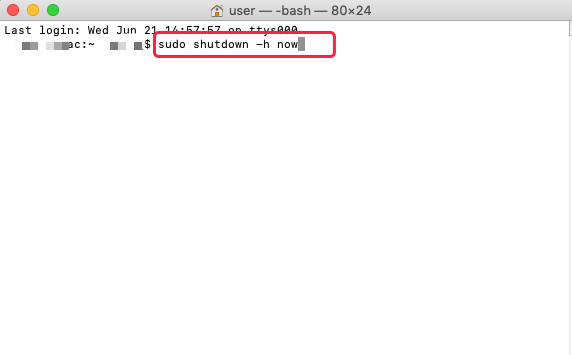
远程控制电脑怎么关机 远程电脑关机了可以连接吗
远程控制可以帮助用户,无论身处何地,只要有网络都可以轻松访问远程主机。而对于需要远程控制电脑的用户而言,关机可能是一项必要的操作,在远程控制结束以后关机,一方面可以保证电脑信息安全,另一方面可以节省不必要的电费开支。那么,远程控制电脑怎么关机,远程电脑关机了可以连接吗?带着以上问题,本文将进行详细解答。...
阅读全文 >